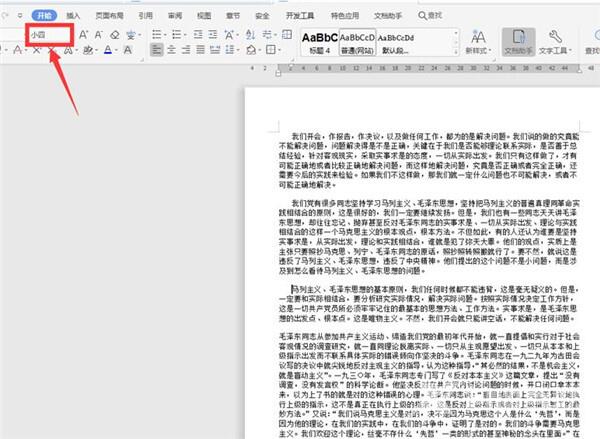当我们在使用word文档时,有时候会发现当前的显示页面变成一左一右两个页面,看起来十分难受,不如直接一页的长拉式。那么word文档怎么把两页变成一页呢?今天自由互联小编就使
当我们在使用word文档时,有时候会发现当前的显示页面变成一左一右两个页面,看起来十分难受,不如直接一页的长拉式。那么word文档怎么把两页变成一页呢?今天自由互联小编就使用详细的图文教程来给大家说明一下word显示两页设置成一页的方法,有需要的用户们赶紧来看一下吧。

word文档怎么把两页变成一页
方法一、
1、如图,Word中是两页并排显示的,有时候看着很不舒服。
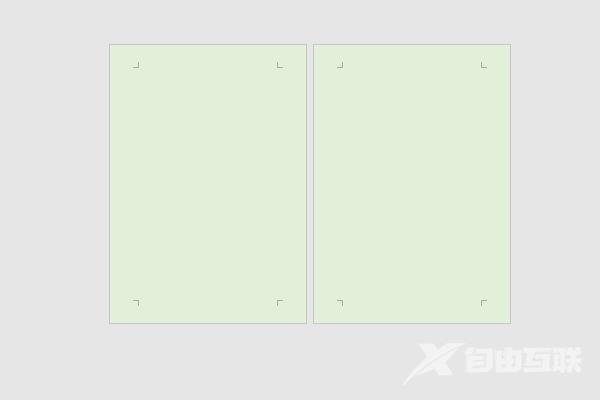
2、点击工具栏中的视图。
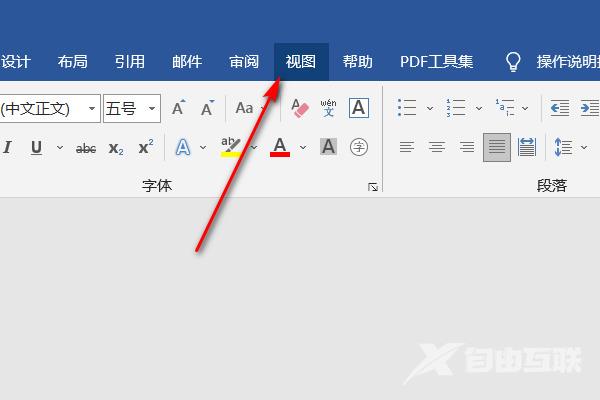
3、进入视图页面后,点击选择单页。
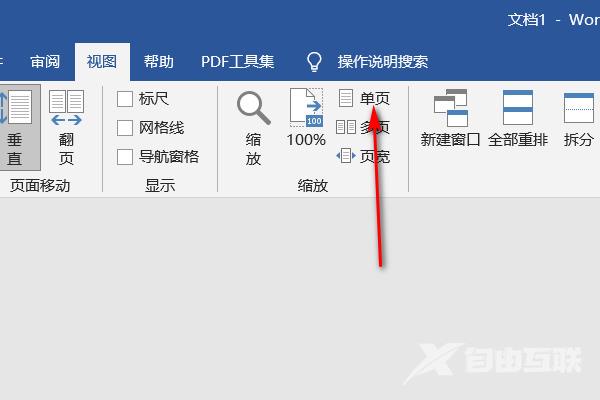
4、点击视图单页之后,Word中两页并排显示就变成一页了。

方法二、
将文中的字体缩小,将原本的“四号”字体改为“小四”。
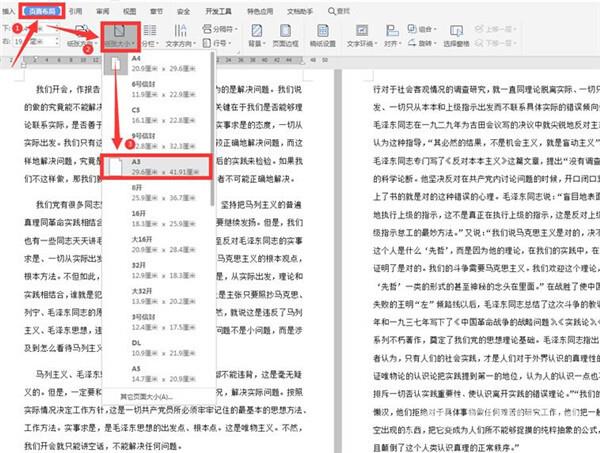
方法三、
1.选中全部的文字,右键弹出菜单,选择其中的【段落】选项。
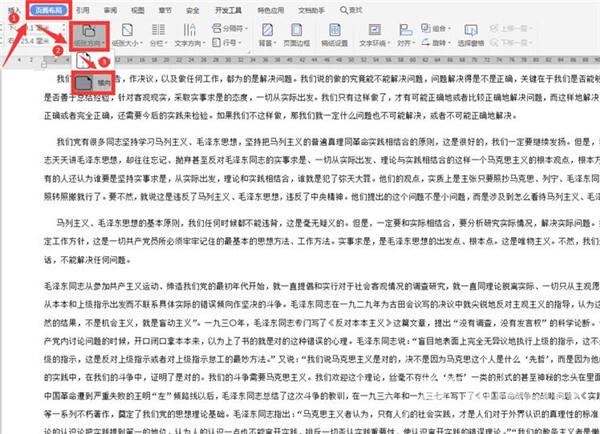
2.在弹出的【段落】对话框中,将【行距】改为“固定值”,【设置值】改为“16”。
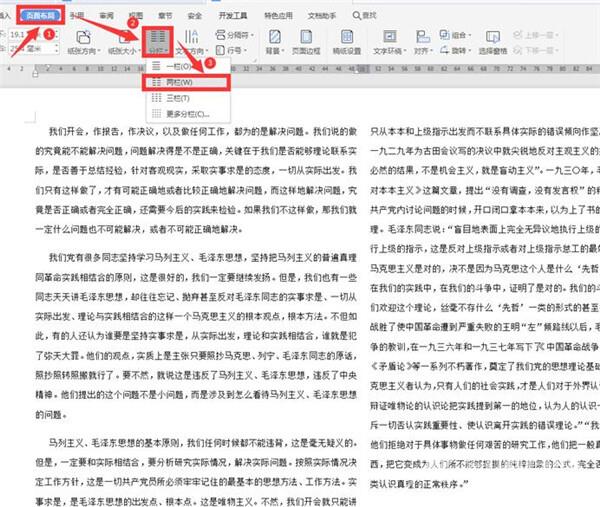
3.这样行距缩小,文档也变成了一页。